Способы устранения ошибки
Если попытки войти в систему оказались безуспешными, можно попытаться устранить неполадки самостоятельно. Не торопитесь сразу переустанавливать приложение. Начните с самого элементарного:
- перезагрузите устройство;
- убедитесь, что есть доступ к WI-FI или к мобильному интернету;
- проверьте состояние баланса.
 Если возникли технические сбои в самой системе, то пользователю необходимо обратиться на горячую линию банка
Если возникли технические сбои в самой системе, то пользователю необходимо обратиться на горячую линию банка
Если по этим пунктам было все в порядке, переходите к проверке настроек:
Дебетовая карта Tinkoff Black Оформить карту
от Тинькофф Банка(до 6% на остаток)
с безопасной доставкой карты
- убедитесь, что установленные на телефоне дата и время соответствуют действительности;
- если вы пользуетесь VPN, прокси, отключите программы;
- временно отключите антивирус.
Вам может быть интересно:
Если все эти варианты оказались неудачными, то все дело – в устаревшей версии приложения. Сначала необходимо провести чистку данных, кэш:
- зайти во вкладку «Настройки»;
- затем – в «Приложения»;
- выбрать «Сбербанк Онлайн»;
- кликнуть «Очистить кэш».
При отсутствии результата нужно удалить установленное приложение и снова активировать его, скачав с Play Market или с App Store, а заодно запросить сброс пароля для Личного кабинета.
В большинстве случаев уже на этом этапе ошибка 60-02 на сервисе Сбербанк Онлайн устраняются. Но может оказаться, что дело не в настройках, а в технических проблемах со стороны разработчиков. Для выяснения вопроса позвоните на номер 900 в службу технической поддержки. Оператор объяснит причину возникшей проблемы и сколько вам придется подождать для ее решения.
Код ошибки интернета 20, 2000, 2001 в Сбер онлайн
Основной причиной появления ошибок с кодом 20 является отсутствие сети, то есть интернета. Поэтому первое, что необходимо проверить, это подключение к интернету. Возможно, подключение есть, но слабое или зафиксирована низкая скорость передачи данных. Что касается ошибки 2000, тут дело только в скорости или отсутствии подключения к сети. Ошибка 20 01 может появляться и по другой причине. Когда в ПК закрался вирус, банковские сайты и приложения могут не открываться. Они попросту блокируются из-за вредоносного кода. Решением неполадки станет полная очистка ПО от вирусов.
Как устранить ошибку с кодом 2000 или 20 01, связанную с интернетом:
- Проверить подключение сети.
- Посмотреть, обновился ли тариф на модеме.
- Проследить, работает ли роутер и стабилен ли на нем сигнал.
Если проблема выявлена, и она исходит от роутера, следует временно отключить устройство, затем вновь включить. Стоит проверить оборудование на вирусы. Ничего не найдено? Проверьте ПК, очистите кэш, удалите куки-файлы в настройках используемого браузера.
Ошибка с кодом 20 появилась при подключении к Сберу через мобильное приложение? Пора обновить ПО. Закройте все приложения, войдите в Play Market или App Store (в зависимости от того, что установлено на девайсе) и обновите приложения. Если ПО требует обновления, напротив названия программы будет кнопка «Обновить». Следует обновить все приложения, требующие этого, в том числе системные и банковские папки.
Неполадка сопровождается особым сообщением от ПО? Если уведомление гласит «необходимо воспользоваться другой сетью», можно подключиться к мобильному интернету или wi-fi.
Инструкция по исправлению ситуации
Следует сразу разобраться с причиной, размещенной в нашем списке в самом низу. Если именно она вызывает код ошибки 01-01, 20-01 или 60-01, то в такой ситуации необходимо просто подождать некоторое время. После чего – возобновить попытку входа. Техработы и удаленные апгрейды когда-нибудь закончатся, и пользователи смогут спокойно пройти авторизацию.
Если же ожидание не дало положительного результата, то рекомендуется воспользоваться следующими советами:
- Перезапустить используемый мобильный телефон и интернет-роутер. Это займет максимум одну минуту, но иногда позволяет полностью решить проблему;
- При наличии возможности, попытаться переключиться на другие варианты доступа к Сети. Например, перейти с 3G на кабельный интернет. Или осуществить подключение через Wi-Fi.Если же такой возможности нет, то найти место, где сигнал приема будет максимально стабильным и качественным;
- Выполнить временную деактивацию всех VPN-подключений;
- Осуществить заход в меню настроек используемого интернет-роутера, где следует попробовать сменить DNS-адреса на альтернативные. Рекомендуется попробовать вариант от Гугл (8.8.8.8 и 8.8.4.4). или от отечественного Яндекса (77.88.8.8 и 77.88.8.1). Если после полноценного перезапуска оборудования ситуация не изменилась, то желательно вернуть эти параметры в исходное состояние (поэтому их желательно где-то предварительно записать);
- Выполнить установку на применяемый смартфон одну из специализированных антивирусных программ: AVG, Kaspersky, Dr.Web, ESET и так далее. Запустить данное ПО и проверить систему на возможное наличие заражений.
Если описанные варианты не оказались эффективными в вопросе борьбы с возникшей ошибкой, то следует обратить самое пристальное внимание на само приложение, предназначенное для доступа в личный аккаунт в Сбербанк Онлайн:
Выполнить вход в личный кабинет Плэй Маркета. Найти в нем раздел «Мои приложения и игры». В списке выбрать проблемное ПО
Обратить внимание на наличие иконки «Обновить». Если такая кнопка присутствует, и она активна – воспользоваться ею, чтобы осуществить апгрейд до последней актуальной версии;
Не выходя из приложения Play Market, включить специальным пункт, который называется «Play защита».
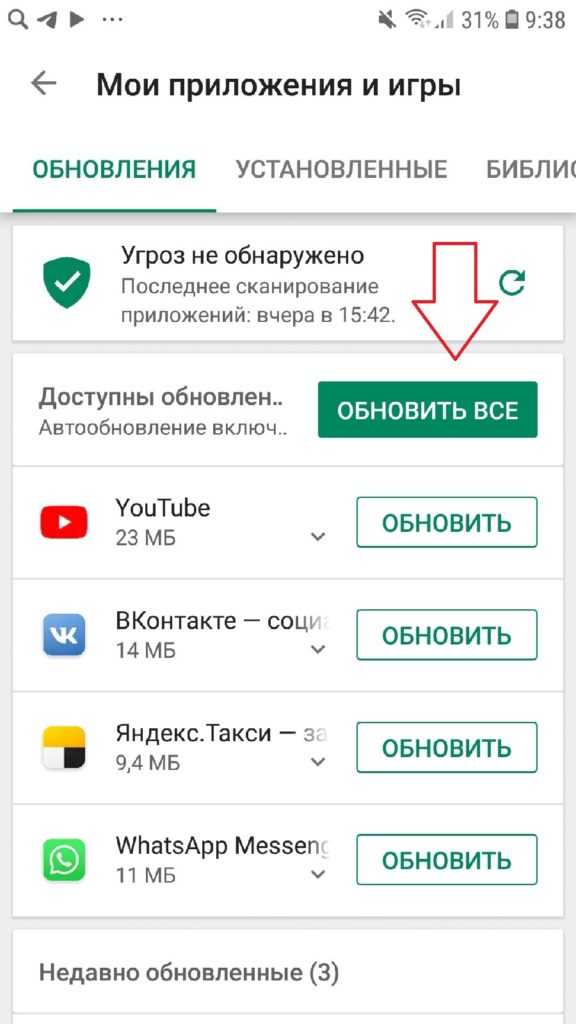
Также может оказаться весьма полезным действием очистка кэша и данных этого приложения:
- В смартфоне нажать на иконку в виде шестеренки;
- Кликнуть на «Приложения»;
- В списке нажать на нужное ПО;
- Выполнить очистку данных и кэша;
- Некоторые также советуют повторить процедуру, но уже с Сервисами Гугл Плей. Она полностью идентичная.
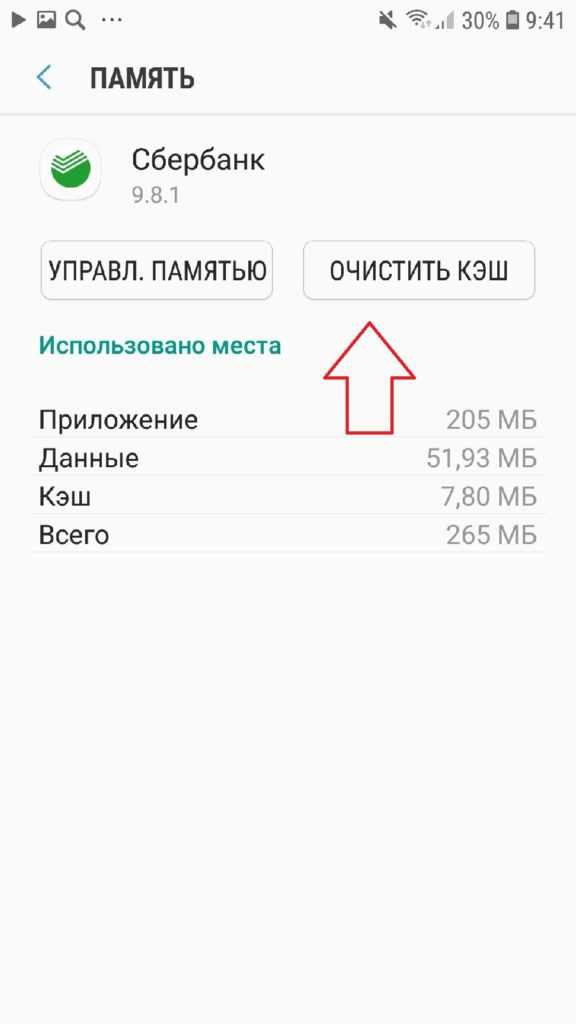
После этого желательно перезапустить гаджет и оценить полученный результат. В случае продолжения возникновения сбоя рекомендуется полностью деинсталлировать банковское приложение и выполнить его новую установку с Маркета или iTunes.
Существует еще и ручной способ, который иногда позволяет достичь положительного результата. Он выполняется только с правами администратора (для каждого телефона – своя инструкция их получения, следует найти и ознакомиться с ней). Как только такие права будут получены, нужно предпринять такие шаги:
- Воспользоваться установленным файловым менеджером;
- Выполнить поиск и переход в каталог, который называется «Data»;
- Проанализировать список и полностью уничтожить файлы, гарантированно принадлежащие ПО от Сбербанка.
Этот метод подходит только опытным пользователям. Поэтому, если сомневаетесь в своих возможностях, лучше исключить его применение.
Ну и последний вариант. Если ничего не помогает, то всегда существует Горячая Линия этого банка, куда можно позвонить и получить дополнительные инструкции от сотрудника компании.
Причины возникновения
Код ошибки 60 02 при входе в Сбербанк может возникать по разным причинам. Рассмотрим некоторые из них:
- Неправильно введенные учетные данные. Ошибка может возникать, если при вводе логина или пароля были допущены опечатки или использованы неверные символы. Убедитесь, что вы правильно вводите свои учетные данные и не допускаете ошибок.
- Проблемы со стабильностью интернет-соединения. Если у вас непостоянное или неустойчивое интернет-соединение, то это может вызывать ошибку при входе в систему. Проверьте свое подключение к Интернету и убедитесь, что оно стабильно.
- Технические проблемы на стороне сервера Сбербанка. Иногда возникают временные сбои или неполадки на серверах Сбербанка, которые могут вызывать ошибку при входе. В таких случаях рекомендуется подождать некоторое время и повторить попытку позже.
- Блокировка учетной записи. Если учетная запись пользователя заблокирована по какой-либо причине, то при попытке входа будет отображаться ошибка 60 02. Обратитесь в службу поддержки Сбербанка для разблокировки учетной записи.
- Неправильно настроенные параметры безопасности. Если вы используете специальные настройки безопасности на своем устройстве или в браузере, то это может вызывать ошибку при входе. Убедитесь, что настройки безопасности соответствуют требованиям Сбербанка.
В случае возникновения ошибки 60 02 при входе в Сбербанк, рекомендуется проверить все указанные выше причины и предпринять соответствующие действия для их устранения.
Решение возникшей проблемы
Итак, если авторизации в ПО от Сбербанка мешает ошибка 20-01 или схожая неприятность, то решение проблемы заключается в следующих действиях:
- Полностью перезапустить мобильник – часто этого достаточно, чтобы устранить возникающий сбой;
- При использовании мобильного интернета убедиться в том, что на счету достаточно денежных средств, чтобы иметь возможность задействовать полноценно данную услугу. Если это не так – переключиться на бесплатный Wi-fi или перечислить недостающую сумму;
- Проверить уровень сигнала интернет-соединения. Возможно, будет достаточно просто перейти немного в другое место, чтобы обеспечить его стабильность;
- Поэкспериментировать с переключением одного типа интернет-подключения на другое. Например, с мобильного на Wi-fi или кабельный;
- Выполнить переход в настройки самого приложение и оценить его версию. При использовании давно устаревшего варианта следует обновить его до актуального на сегодняшний день состояния;
- Убедиться, что на смартфоне установлено правильный часовой пояс и дата. Если это не так – исправить в настройках устройства;
- Соединение с сервером осуществлять без использования VPN;
- Убедиться, что на устройстве отсутствуют какие-либо заражения. Сделать это можно с помощью хорошего антивирусного ПО;
- Временно деактивировать работу установленного антивирусника;
- Зайти в параметры роутера, если используется именно такое оборудование. Выставить следующие DNS-адреса: 8.8.8.8 и 8.8.4.4 – от Гугл. Или альтернатива от Яндекс: 77.88.8.8 и 77.88.8.1. При отсутствии положительного результата вернуть все в изначальное состояние.
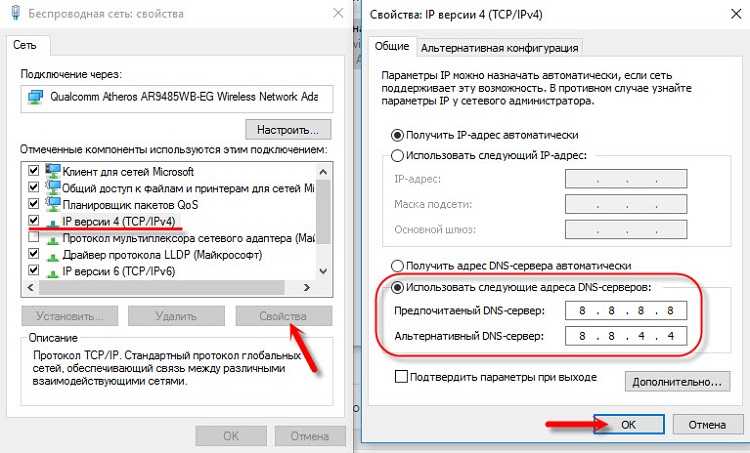
Также при возникновении состояния 01-05 или схожей ситуации рекомендуется какое-то время просто подождать. Возможно, что на сервере ведутся техработы или разработчики временно прекратили обслуживать текущую версию программы, загружая в этот момент актуальное обновление.
Если все вышеперечисленные варианты не дали положительного результата, а состояние 30-01 продолжает мешать полноценной работе, то рекомендуется сделать еще и такие действия:
- Зайти на личную страничку в Play Market и скачать оттуда все существующие апгрейды для приложения от СБ. Естественно, их сразу же потребуется установить, затем- перезапустить устройство на всякий случай;
- Обязательно посетить настройки Плэй Маркета и активировать в них опцию, которая называется «Play Защита»;
- Перейти в параметры используемого гаджета, кликнуть на «приложения», затем на «Все». Найти в списке проблемную программу и выполнить очистку данных и кэша. В этом случая перезапуск устройства также является обязательным шагом перед возобновлением его работы.
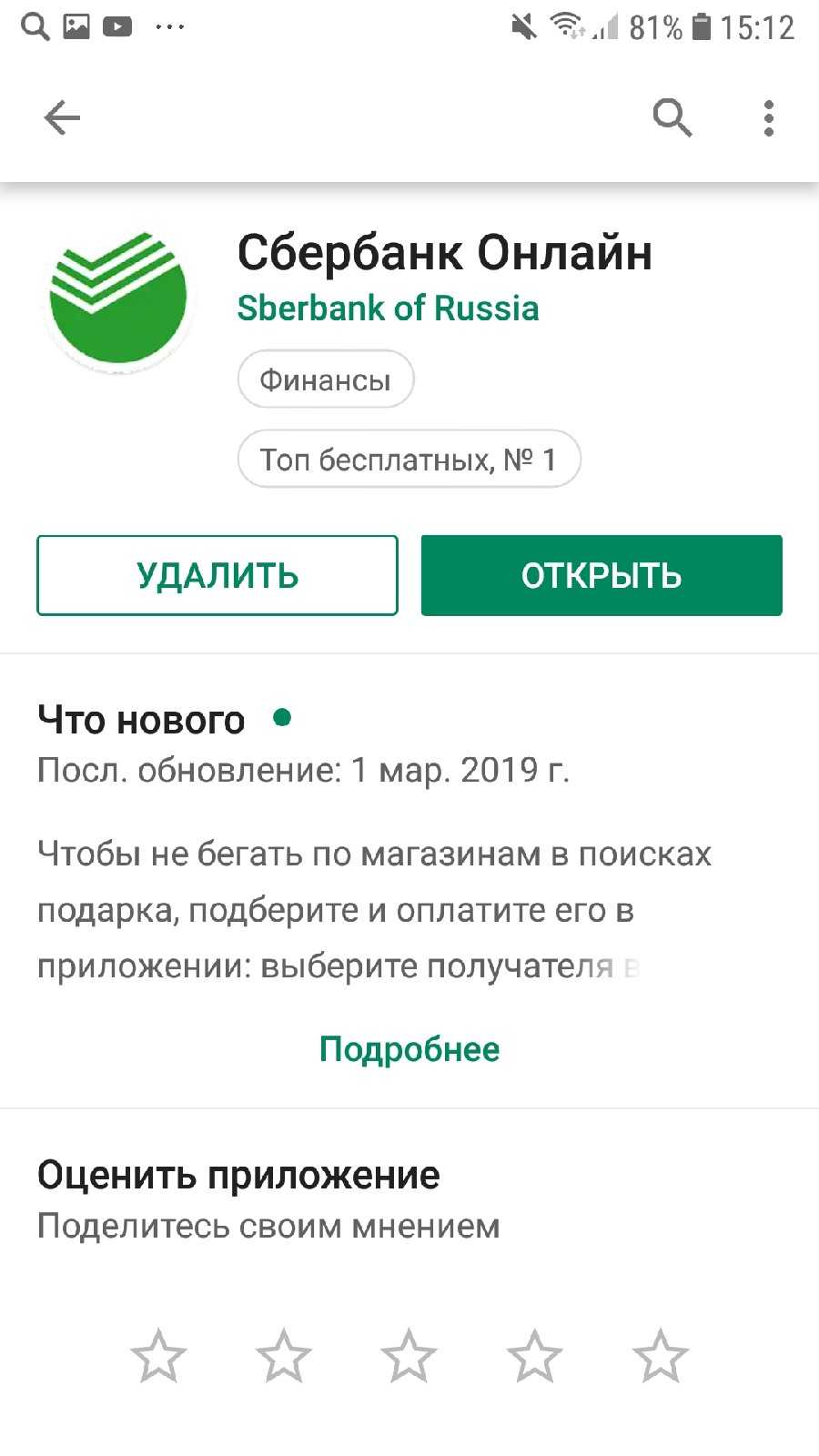
Ну и последние несколько рекомендаций, которые могут помочь при возникновении кода 60-02 или его аналога:
- Полностью деинсталлировать из памяти смартфона проблемное ПО. Зайти на Плей Маркет или App Store, чтобы скачать актуальную версию и выполнить ее инсталляцию;
- Через форму обратной связи, которую можно найти на официальном интернет-ресурсе этого российского банка, описать ситуацию и попросить способы решения;
- Обратиться в техслужбу по короткому номеру 900 или +7 495 500-55-50. Первый номер можно использовать, если человек находится на территории Российской Федерации. Второй – за пределами нашего государства.
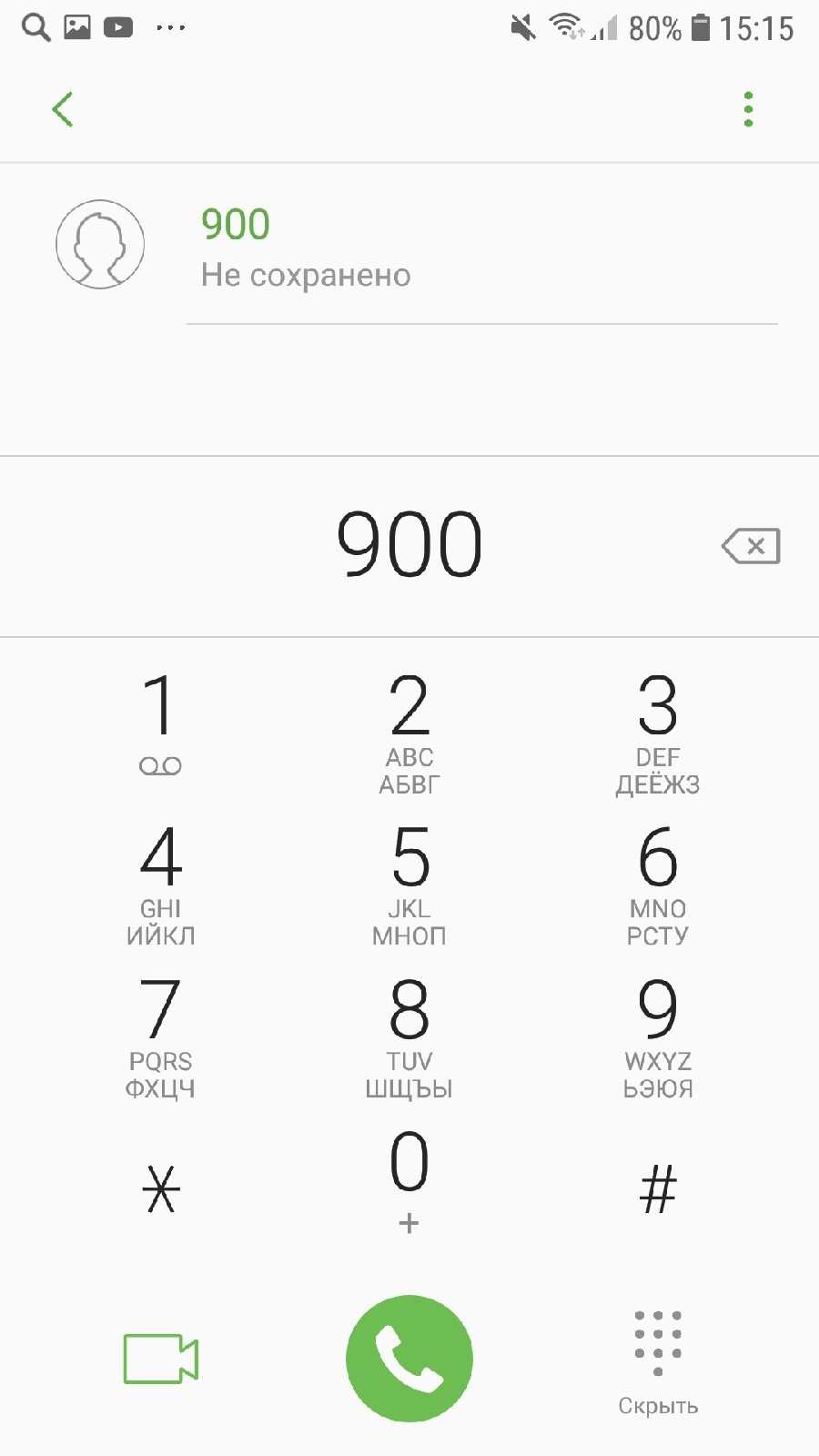
Возможные способы устранения неполадки
Если появилось сообщение с кодом ошибки 60-02 при входе в Сбербанк, не следует паниковать, необходимо найти и ликвидировать неисправность. Первое, что приходит в голову обычному пользователю смартфона — перезагрузка устройства, но не стоит торопиться, причина бага может крыться совсем в другом.
От выверенности шагов при устранении ошибки будет зависеть скорость наладки работы приложения. Рекомендуется следующая последовательность действий:
Для начала необходимо проверить на устройстве наличие подключения к сети интернет. Если доступ отсутствует, банкинг работать не будет. Следует зайти в настройки передачи данных на устройстве и проверить наличие соединения с сетью.
Временами скорость интернета далека от идеальной и приложение не успевает загрузиться, в таком случае пользователь получает сообщение об ошибке. В таком случае, необходимо настроить соединение 3G-4G мобильного интернета или подключиться к другой сети wi-fi.
Неполадка может быть связана с тем, что на балансе устройства закончились деньги, в таком случае нужно просто пополнить лицевой счет.
Для того чтобы мобильное приложение работало корректно, разработчики в первую очередь рекомендуют удалить с устройства текущую версию банка, очистить смартфон от старых файлов, а затем зайти в Play Market или AppStore и скачать последний выпуск программы.
Если первые пункты не помогли, ошибка может крыться в неправильно установленных на устройстве дате или времени
Современные средства связи требовательны к синхронизации данных, поэтому следует зайти в настройки смартфона, сверить часы и текущее число.Важно! Необходимо помнить, что при использовании на телефоне прокси, VPN-сервисов, программ, меняющих IP-адрес, мобильный банк работать не будет. Приложение не сможет связаться с сервером или будет им заблокировано
Поэтому перед входом в Сбербанк Онлайн следует отключать подобные программы.
Программы, защищающие мобильное устройство от несанкционированного доступа, хакерских атак и вирусов (антивирусы или файрвол), могут блокировать подключение приложения к сети. Если причина бага кроется в них, значит, следует на время пользования мобильным банком отключать данные программы.
Если предыдущие пункты не сработали, стоит перезагрузить устройство. После обновления данных, приложение должно начать работать корректно.
В том случае, когда проблему своими силами решить не удалось, следует обратиться в службу поддержки клиентов Сбербанка. Физические лица могут позвонить на единый номер 8(800)555-55-50 и дождаться ответа оператора. Для прохождения верификации он может попросить клиента назвать свое имя и номер банковской карты. По окончании всех предварительных процедур следует объяснить суть вопроса, после чего оператор предоставит максимально развернутую справку по решению сложившейся проблемы.
Не стоит волноваться, сталкиваясь с проблемами при входе в приложение Сбербанк онлайн. Техническое оборудование не совершенно, и трудности в работе мобильного приложения не редкость. Ошибка с кодом 60-02 является распространенной проблемой, которая обычно решается собственными силами, в сжатые сроки. Чаше всего пользователю достаточно настроить работу мобильного устройства и совершить ряд нехитрых манипуляций, как ошибка нивелируется, а приложение начинает работать в обычном режиме. Если в причине сбоя виновен Сбербанк, остается только ожидать окончания работ на стороне разработчика. Когда клиент ограничен временными рамками, можно посоветовать воспользоваться обычной версией Сбербанка Онлайн на компьютере.
Ошибка 60-02 при неполадках с интернетом.
Сбербанк Онлайн представляет собой интернет сервис, работающий на удаленных серверах. В свою очередь, владельцы банковских карт и счетов через клиентские приложения на своих мобильных устройствах и компьютерах получают доступ к серверу и работают в своих личных кабинетах. Именно для этого необходим стабильный интернет канал с хорошей пропускной способностью между клиентом и сервером. В результате любых сбоев и разрывов связи может возникать нестабильная работа клиентского приложения, а вместе с ней и ошибки с предупреждениями.
Код ошибки 60-02 в Сбербанк Онлайн может появляться из-за следующих проблем с сетью:
1. Отсутствие связи.
Если пользователь с телефоном переместился за пределы зоны действия сети оператора сотовой связи, то без мобильного интернет подключение к сервисам банка невозможно. Такое может происходить при выезде за город, в туннелях, метро, лифте, а также других условиях, где сеть недоступна.
Решение:
Если сеть пропала в движении на транспортных средствах, то вероятно поблизости отсутствуют сотовые вышки мобильного оператора. Стоит немного подождать, и при приближении к населенным пунктам связь восстановится. Если же проблемы с соединением возникли в местах, блокирующих сигнал, то покинув это помещение или территорию, неполадка устранится сама собой.
2. Низкая скорость интернет соединения.
Хотя, объем трафика при работе Сбербанк Онлайн совсем небольшой, очень низкая скорость соединения с интернетом негативно отразится на работе приложения и вряд ли сможет передать даже такой размер данных. Низкая скорость может возникнуть при слабом сигнале сети. А также при превышении допустимых лимитов трафика, когда происходит автоматическое урезание скорости до минимальных параметров.
Решение:
Если сигнал сети слишком слабый, необходимо переместиться в зону лучшего покрытия. Имея возможность подключиться к Wi-Fi, лучше ею воспользоваться. Как правило, такое беспроводное соединение обладает более высокой пропускной способностью.
3. Нестабильное подключение, потеря пакетов.
Как правило, такое возникает при сбоях в работе сетевых устройств, обеспечивающих доступ в интернет. Потеря трафика возникает из-за большой нагрузки на сеть или неисправность коммутирующего оборудования.
Решение:
Добиться стабильной работы сети можно, переключившись к другому интернет-шлюзу. Для этого необходимо поменять местоположение при использовании мобильного интернета или подключиться к другой точке доступа при работе через Wi-Fi. Если есть доступ к сетевому оборудованию, то стоит проверить настройки или перезагрузить его.
Читайте: Код ошибки 30-02 в Сбербанк Онлайн.
Код ошибки 10-01
Этот код неполадок генерируется при импорте платежных поручений или попытке прикрепить файл и сопровождается сообщением о неожиданной ошибке при работе программы. Это возможно, если платежное поручение заполнено неправильно или в него внесены не все необходимые сведения. В этом случае достаточно просто устранить ошибки. Более сложный случай – если работа ведется через браузер Google Chrom. Самое простое решение – попробовать работать с другим интернет-обозревателем. Если это по какой-либо причине невозможно, то надо выполнить следующие действия:
- через стандартное меню Windows удалить программу интернет-банкинга и компонент безопасности;
- через меню Пуск – Выполнить (или сочетанием Windows+R) вызвать окно запуска, в командной строке ввести C:UserИмя пользователя (либо войти в эту директорию через Проводник), из появившейся папки удалить файл с расширением. sksj.
- переустановить программу «Сбербанк-онлайн».
Важно! При первичной установке программы, при любой переустановке или обновлении следует пользоваться только официальными приложениями Сбербанка. При установке программ сторонних разработчиков стабильность работы не гарантируется
Если все пути устранения препятствия пройдены, а ошибка не перестала появляться, можно позвонить в службу поддержки Сберегательного банка. Оператор соединит пользователя с техническим специалистом, и тот поможет решить вопрос на профессиональном уровне. Этим же методом можно воспользоваться при получении кодов других, редко возникающих ошибок, таких как error 01-03 и подобных.
Как еще исправить ошибки
Очистка кэша
Случается так, что токен «зависает» в файлах «cookies» куках браузера или телефона, в следствии этого сис-ма безопасности может не пропускать запросы от прилржения на вход. Очистить кэш с недавних пор стало возможным не только в браузере компьютера но и на телефоне, давайте на примере ОС Андройд посмотрим как это сделать:
- Зайти в настройки телефона во вкладку приложения и выбрать «Сбербанк»
- Перейти во вкладку «Память» и нажать «Очистить кэш»
- И второе место откуда можно очистить кэш это вкладка «Управление местом», здесь также можно удалить ненужные файлы.
Если же вы пользуетесь компьютерной версией приложения то очистить кэш можно следующим образом (на примере Яндекс Браузера):
- Нажмите три полоски в верхнем правом углу — затем «Дополнительно» — «Очистить историю»
- Выберете пункт «Файлы сохраненные в кеше» — и нажмите «Очистить».
Осуществить очистку кэша возможно также с помощью CCleaner или SD Maid. Для активации работы CCleaner потребуется:
- Нажать кнопку для «Анализ», которая находиться в главном меню приложения;
- Далее необходимо найти пункт «Очистка», после нажатия на который начнётся автоматическое очищение кэша.
Для того чтобы воспользоваться SD Mate потребуется:
- Нажать на кнопку «Сканирование», которая будет располагаться на стартовом экране сразу же после установки программы;
- Достаточно дождаться завершению операции и после этого нажать на открывшуюся красную кнопку для окончательной очистки.
Ниже будут описаны дополнительные шаги, которые могут повлиять на устранение ошибок в СБОЛе.
Удаление операций
Очистить данные об операциях можно только в тех случаях, когда они не были реализованы. Первым делом потребуется найти все операции, для этого:
- Выбираем в главном меню личного кабинета вкладку «История операции СберБанк Онлайн». Таким образом мы попадаем на страницу с историей;
- И далее нажимаем на «Расширенный поиск» напротив поисковой строки и выбираем в поисковом фильтре «Операции»;
- Находим «Применить» и осуществляем удаление каждого файла самостоятельно. Дабы сделать процесс более удобным, возможно задать необходимую дату проведения транзакций.
Удаление платежей
Очистка несостоявшихся платежей осуществляется аналогичным методом, как и с удалением операций. Отличием является лишь то, что в поисковом фильтре требуется выбирать категорию «Платежи».
Как отменить платежное поручение
Платежным поручением называется специально настроенный автоматический платеж. Его часто рекомендуют подключить консультанты банка при активации карты для того, чтобы баланс какой-либо система пополнялся самостоятельно. Если есть необходимость избавиться от данной функции, то её возможно выключить в личном кабинете приложения Сбербанк. Для этого потребуется:
- Зайти на главную страницу в правое меню и найти категорию «Мои автоплатежи»;
- Далее выбираем » Управление автоплатежами» и приложение выдаёт страницу, которая содержит перечисление всех действительных и придержанных в черновиках автоматических платежей;
- Для отключения автоплатежей потребуется сначала нажать кнопку «Операции», выбрать определённое платёжное поручение и нажать «Выключить». Для того чтобы очистить черновик потребуется нажать кнопку » Удалить».
Возможно дополнительно очистить созданные шаблоны, которые помогают более комфортно осуществлять простые денежные транзакции зарегистрированных сумм определённому адресату. Для того чтобы его удалить необходимо:
- Зайти на главную страницу приложения Сбербанк Онлайн и зайти в правое меню. Далее находим и выбираем «Мои шаблоны»;
- После нажатия должен открыться пункт » Управление шаблонами», который перекидывает на страницу всех сформировавшихся черновиков;
- Напротив ненужного выбрать кнопку «Операции» и открывающимся окне нажать «Удалить».

